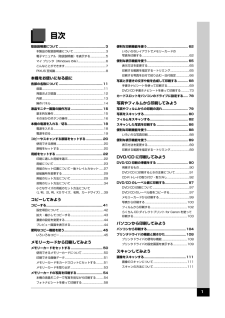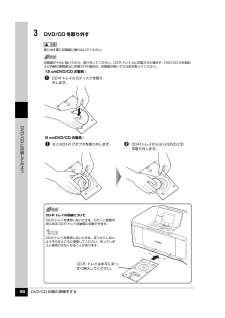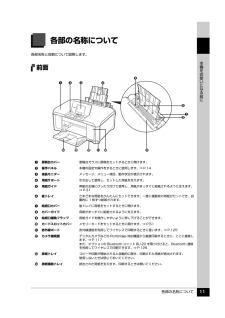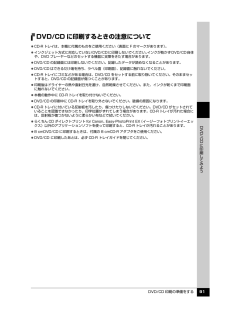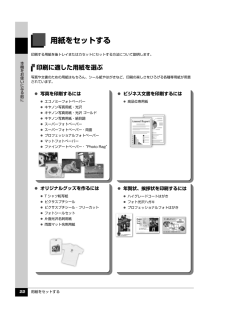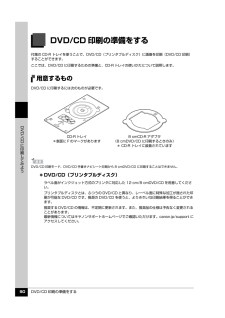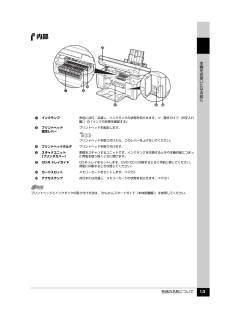Q&A
取扱説明書・マニュアル (文書検索対応分のみ)
"トレイ"1 件の検索結果
"トレイ"10 - 20 件目を表示
全般
質問者が納得プリンタの修理屋です。
印刷面ではなく、下(裏側)の面に付くのですね。
それもカセット給紙に限り。
そういう事例は非常に少なく、あまり聞いたことが無いのですけど、考えられるところが一箇所あります。
まず、後のドアを開けてみてください。
機種は違うのですけど、添付した写真のような感じのはず。
写真でマーキングした辺りにゴムのローラーがあると思いますので、そこをアルコールを付けた脱脂綿などで掃除します。
おそらく、ローラーが劣化してきて、スリップして表面にゴムのあとが残ったと考えられます。
通常はアルコ...
5100日前view138
目次1取扱説明書について.................................................3本製品の取扱説明書について............................................3電子マニュアル(取扱説明書)を表示する.....................5マイ プリンタ(Windows のみ) ......................................6こんなことができます........................................................7PIXUS 豆知識....................................................... ..............8本機をお使いになる前に各部の名称について.............................................. 11前面............................................................. ...............
DVD/CD 印刷の準備をする 96D V D / C Dに印刷してみよう3 DVD/CD を取り外す取り出す際に印刷面に触れないでください。印刷面が十分に乾いてから、取り外してください。CD-R トレイ上に印刷された場合や、DVD/CD の外側および内側の透明部分に印刷された場合は、印刷面が乾いてから拭き取ってください。12 cmDVD/CD の場合:8 cmDVD/CD の場合:a CD-R トレイからディスクを取り外します。b CD-R トレイから 8 cmDVD/CDを取り外します。a 8 cmCD-R アダプタを取り外します。CD-R トレイの収納についてCD-R トレイを使用しないときは、カセット底面中央にある CD-R トレイ収納部に収納できます。CD-R トレイを使用しないときは、反ったりしないよう平らなところに保管してください。反ってしまうと使用できなくなることがあります。CD-R トレイは水平にまっすぐ挿入してください。
各部の名称について 11本機をお使いになる前に各部の名称について各部名称と役割について説明します。前面a原稿台カバー原稿台ガラスに原稿をセットするときに開けます。b操作パネル本機の設定や操作をするときに使用します。⇒ P.14c液晶モニターメッセージ、メニュー項目、動作状況が表示されます。d用紙サポート引き出して使用し、セットした用紙を支えます。e用紙ガイド用紙の左端にぴったり付けて使用し、用紙がまっすぐに給紙されるように支えます。⇒P.31f後トレイ さまざまな用紙をかんたんにセットできます。一度に複数枚の用紙がセットでき、自動的に 1 枚ずつ給紙されます。g給紙口カバー後トレイに用紙をセットするときに開けます。hカバーガイド用紙がまっすぐに給紙されるように支えます。i給紙口補助フラップ用紙ガイドを操作しやすいように押し下げることができます。jカードスロットカバーメモリーカードをセットするときに開けます。⇒ P.51k赤外線ポート赤外線通信を利用してワイヤレスで印刷するときに使います。⇒ P.125lカメラ接続部デジタルカメラなどの PictBridge 対応機器から直接印刷するときに、ここに接続します。⇒...
用紙をセットする 27本機をお使いになる前に用紙のセット位置について-後トレイとカセット本機には 2 つの給紙箇所があり、上部の後トレイと前面のカセットの 2 箇所に用紙をセットすることができます。 はじめて印刷するときはご購入時は後トレイから普通紙を給紙する設定になっています。用紙は後トレイにセットしてください。本機の手前には、ものを置かないでください。 給紙箇所を変更する場合は後トレイから給紙する場合は後トレイランプが、カセットから給紙する場合はカセットランプがそれぞれ点灯します。印刷を開始する前に給紙箇所と実際に用紙をセットした箇所が合っているか確認してください。給紙箇所は、給紙切替ボタンを押すだけで、かんたんに切り替えることができます。給紙箇所の変更方法については「給紙箇所を変更する」(P.29)を参照してください。用紙のセット方法については「後トレイに用紙をセットする」(P.30)を参照してください。給紙箇所はプリンタドライバで切り替えることもできます。プリンタドライバの設定については『PC プリントガイド』(電子マニュアル)を参照してください。後トレイカセット後トレイに普通紙をセットしよう!
DVD/CD 印刷の準備をする 91D V D / C Dに印刷してみようDVD/CD に印刷するときの注意について CD-R トレイは、本機に付属のものをご使用ください(表面に F のマークがあります) 。 インクジェット方式に対応していないDVD/CDに印刷しないでください。 インクが乾かずDVD/CD自体や、DVD プレーヤーなどのセットする機器に支障をきたす場合があります。 DVD/CD の記録面には印刷しないでください。記録したデータが読めなくなることがあります。 DVD/CD はできるだけ端を持ち、ラベル面(印刷面) 、記録面に触れないでください。 CD-R トレイにゴミなどがある場合は、DVD/CD をセットする前に取り除いてください。そのままセットすると、DVD/CD の記録面が傷つくことがあります。 印刷後はドライヤーの熱や直射日光を避け、自然乾燥させてください。また、インクが乾くまで印刷面に触れないでください。 本機の動作中に CD-R トレイを取り付けないでください。 DVD/CD の印刷中に CD-R トレイを取り外さないでください。破損の原因になります。 CD-R トレイに付いている...
用紙をセットする 22本機をお使いになる前に用紙をセットする印刷する用紙を後トレイまたはカセットにセットする方法について説明します。印刷に適した用紙を選ぶ写真や文書のための用紙はもちろん、シール紙やはがきなど、印刷の楽しさをひろげる各種専用紙が用意されています。 写真を印刷するには エコノミーフォトペーパー キヤノン写真用紙・光沢 キヤノン写真用紙・光沢 ゴールド キヤノン写真用紙・絹目調 スーパーフォトペーパー スーパーフォトペーパー・両面 プロフェッショナルフォトペーパー マットフォトペーパー ファインアートペーパー・“Photo Rag” ビジネス文書を印刷するには 高品位専用紙 オリジナルグッズを作るには T シャツ転写紙 ピクサスプチシール ピクサスプチシール・フリーカット フォトシールセット 片面光沢名刺用紙 両面マット名刺用紙 年賀状、挨拶状を印刷するには ハイグレードコートはがき フォト光沢ハガキ プロフェッショナルフォトはがき
DVD/CD 印刷の準備をする 90D V D / C Dに印刷してみようDVD/CD 印刷の準備をする付属の CD-R トレイを使うことで、DVD/CD(プリンタブルディスク)に画像を印刷(DVD/CD 印刷)することができます。ここでは、DVD/CD に印刷するための準備と、CD-R トレイの使いかたについて説明します。用意するものDVD/CD に印刷するには次のものが必要です。 DVD/CD(プリンタブルディスク)ラベル面がインクジェット方式のプリンタに対応した 12 cm/8 cmDVD/CD を用意してください。プリンタブルディスクとは、ふつうの DVD/CD と異なり、レーベル面に特殊な加工が施された印刷が可能な DVD/CD です。推奨の DVD/CD を使うと、よりきれいな印刷結果を得ることができます。推奨する DVD/CD の情報は、不定期に更新されます。また、推奨品の仕様は予告なく変更されることがあります。最新情報についてはキヤノンサポートホームページでご確認いただけます。canon.jp/support にアクセスしてください。DVD/CD 印刷モード、DVD/CD 手書きナビシート印刷...
各部の名称について 13本機をお使いになる前に内部Aインクランプ赤色に点灯/点滅し、インクタンクの状態を知らせます。⇒『操作ガイド(お手入れ編)』の「インクの状態を確認する」Bプリントヘッド固定レバープリントヘッドを固定します。プリントヘッドを取り付けたら、このレバーを上げないでください。Cプリントヘッドホルダプリントヘッドを取り付けます。Dスキャナユニット(プリンタカバー)原稿をスキャンするユニットです。インクタンクを交換するときや本機内部につまった用紙を取り除くときに開けます。ECD-R トレイガイド CD-R トレイをセットします。DVD/CD に印刷するときに手前に倒してください。用紙に印刷するときは閉じてください。Fカードスロットメモリーカードをセットします。⇒ P.51Gアクセスランプ点灯または点滅し、メモリーカードの状態を知らせます。⇒ P.51プリントヘッドとインクタンクの取り付け方法は、『かんたんスタートガイド(本体設置編)』を参照してください。DABCEFG
各部の名称について 12本機をお使いになる前に背面および底面oスキャナロックスイッチ本機を移動させるときなどにスキャナユニット(プリンタカバー)が開かないようにロックします。電源を入れる前に必ずロックを解除してください。pFAU(フィルムアダプタユニット)保護シートFAU ランプや原稿台ガラスを保護します。また、裏面にフィルムをスキャンするときに使用するフィルムガイドを収納できます。⇒ P.82qFAU ランプ フィルムに光を当てる光源部です。rカセット よく使う用紙をセットして、本機に差し込みます。一度に複数枚の用紙がセットでき、自動的に 1 枚ずつ給紙されます。s原稿台ガラス原稿をセットします。tCD-R トレイ収納部 付属の CD-R トレイを収納できます。uスキャナユニット検知ボタン原稿台カバーを開いている間、スキャナユニット(プリンタカバー)をロックするボタンです。原稿台カバーを閉じるとボタンが押され、スキャナユニット(プリンタカバー)を開くことができます(このボタンの操作は不要です)。vLAN ケーブル接続部 LAN ケーブルでネットワーク接続するためのコネクタです。wUSB ケーブル接続部 US...
用紙をセットする 35本機をお使いになる前に ふたが曲がっている場合は平らにします。 封筒の先端部がふくらんだり反ったりしている場合は、ペンで押して平らに伸ばします。平らになるように、中央から端に向けて封筒をつぶすようにしてください。* 上の図は、封筒の先端部の断面図です。2 封筒をセットする 平らになっていなかったり、端がそろっていなかったりすると、紙づまりの原因になることがあります。 反りやふくらみが 3 mm を超えないようにしてください。用紙ガイドを強く突き当てすぎないようにしてください。うまく給紙されない場合があります。・長形封筒・洋形封筒a カバーガイドに合わせ、封筒の印刷面を上にしてセットします。一度に 10 枚までセットできます。⇒「セットのしかた」(P.36)印刷される向きb 用紙ガイドをつまんで動かし、封筒の左端に合わせます。c 給紙切替ボタンを押して、後トレイランプを点灯させます。カバーガイドを倒さないでください。
- 1